Hogyan adjunk új felhasználói Linux Ubuntu, és testre is!
Ebben a cikkben megmutatom, hogyan kell egy új felhasználónak, hogy megváltoztassa az ő jogait vagy módosíthatja a felhasználó jelszavát Linux Ubuntu. És azt is, hogyan kell a „Fiókok” segítségével grafikus eszköz vagy a parancssor.
Vegyük az első út, hogy egy új fiókot.
Keresztül a Gyorsindítás eszköztár A „System Settings”, majd a „fiókok”.
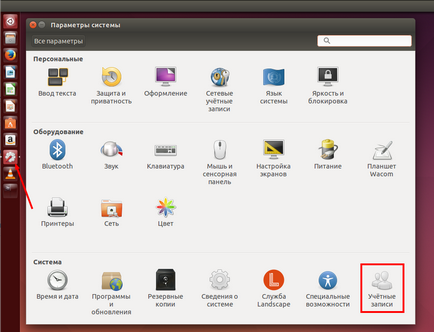
Most van szükség, hogy további jogosultságokat. Ehhez nyomja meg a „Unlock”.
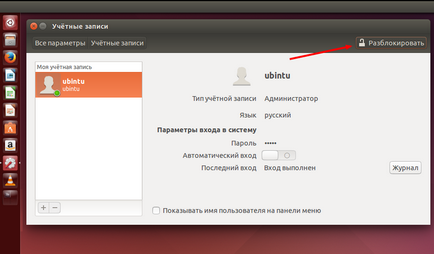
Írja be a jelszót, és kattintson a „Hitelesítés”
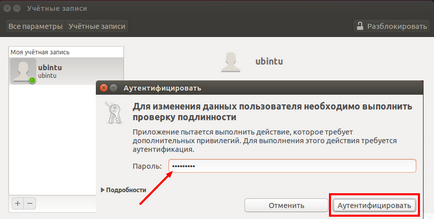
Új felhasználó kattintson a „+” jel
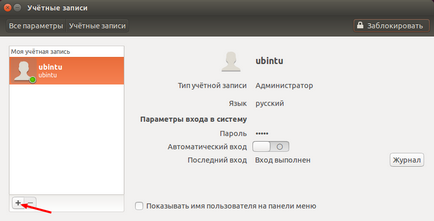
A forma, válassza ki a fiók típusát. Ez a szabvány a segédprogram két típusú felhasználók:
A legtöbb esetben a „közönséges” fiók típusát. De ha később kiderül, hogy a felhasználó igényli további jogosultságokkal, hogy elég lesz, hogy visszatérjen a segédprogram „fiókok” és változtatni a fiók típusát.
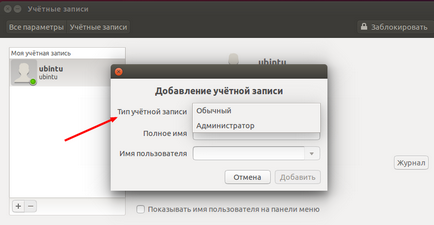
Válassza ki a „Normal” típusú számla, adja hozzá a felhasználó nevét, majd kattintson a „Hozzáadás” gombra.
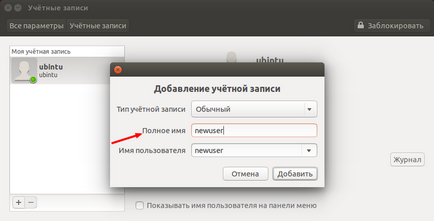
Viszont egy új fiókot kattintva a „jelszó”:
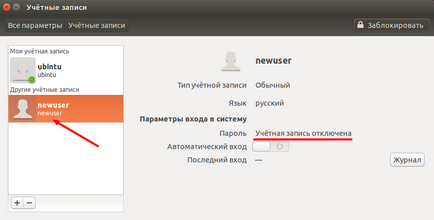
Hegyével feltalálni „Rendíthetetlen” jelszót, majd adja meg újra a „jelszót”. Aktiválása egy új fiókot, kattintson a „Szerkesztés” gombra.
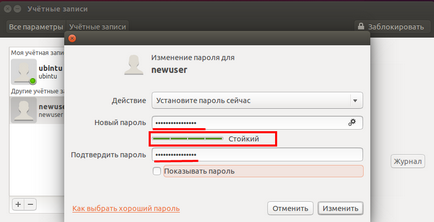
Ahhoz, hogy távolítsa el a nem kívánt fiókot, akkor ki kell választania, és nyomja meg a „-” jel
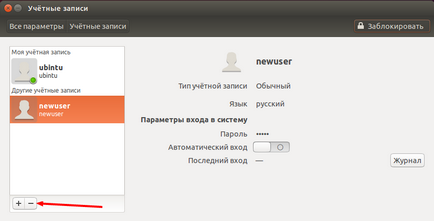
Nyílt eltávolítása módszer kiválasztása ablak.
Két lehetőség van:
- c távoli saját könyvtár
- vagy mentés.
Ha ez a felhasználó fájljai már nincs szükség, akkor kattintson a „Fájlok törlése» ./ p>


Most tekintsünk egy másik módja, hogy egy új felhasználót.
Nyisd meg a terminált, majd futtassa a következő parancsot.
sudo adduser newusers
További előnyök a felhasználói jelszót, majd kattintson a billentyűzet «Enter» gomb.
Írja be a jelszót az új felhasználó, és kattintson a billentyűzet «Enter» gomb.
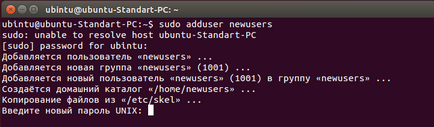
Írja be újra a jelszót, majd kattintson a billentyűzet «Enter» gomb.

Add meg a szükséges információkat, és ha minden rendben van, akkor beírással erősítse meg «Y», és nyomja meg a gombot a billentyűzeten «Enter».

Van hozzá egy új felhasználót a „közönséges” jogokat.
De ha szükség van a felhasználó a „Rendszergazda”, akkor végre kell hajtani még egy parancsot, és adjuk hozzá a felhasználót a megfelelő csoportba (ADM, cdrom, sudo, dip, plugdev, lpadmin, sambashare).
sudo usermod -a -G ADM, CDROM, sudo, dip, plugdev, lpadmin, sambashare newusers

Azt, hogy melyik csoport a felhasználó tartozik a következő parancsot.
sudo id newusers

Az is nagyon könnyű megváltoztatni bármely felhasználó jelszavát. Egyre parancs passwd és felhasználónevét.
sudo passwd newusers
Írja be a jelszót az új felhasználó, és kattintson a billentyűzet «Enter» gomb.
Ezután adja meg újra a jelszót, és kattintson a billentyűzet «Enter» gomb. Ha helyesen tette, meg kell látni a bejegyzést a „Jelszó sikeresen frissítve”. És most ezen fiók eléréséhez meg kell adnia egy új jelszót.
Törölje a felesleges felhasználó és a home könyvtár is nagyon egyszerű. Ehhez gyűjtünk
sudo userdel -r newusers
Sajnos a fenti parancs nem jeleníti meg a munkájuk eredményét. De ahhoz, hogy ellenőrizze, hogy mi maradt a rendszerben newusers felhasználó, tudjuk kihasználni a másik csapat.
sudo id newusers

Az eredmények szerint annak végrehajtását, azt látjuk, hogy nincs ilyen felhasználó a rendszerben.
Olvassa el más érdekes cikkek